来源:网络 作者:佚名
步骤7
按X将交换填充和行程,并通过在“行程”面板中将“重量”设置为4 pt,使线条更粗。
在我们的水母的脸颊上添加两个小粉红色的斑点。
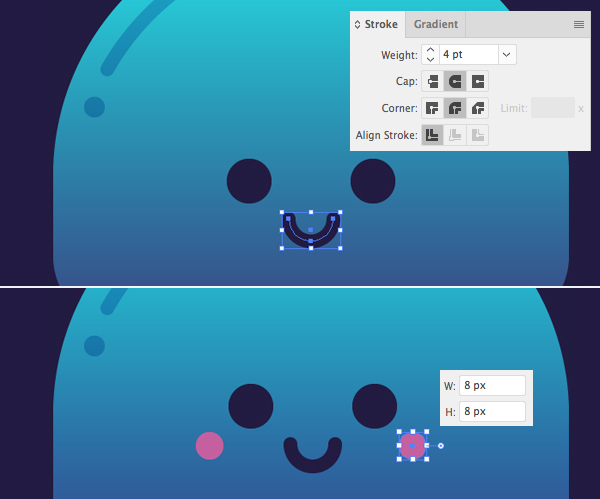
步骤8
现在是时候添加触手或水母的手臂了! 使用线段工具()在按住Shift时绘制直线垂直线。 让它7厚,去效果>扭曲变形> Zig Zag。
从这里,UI设计基础知识,设置
大小为2像素;
绝对;
每个细分到8个;
要顺利
如果某些东西不好看,您可以查看“预览”框并播放参数。 一旦您对结果感到满意,请点击“确定”。
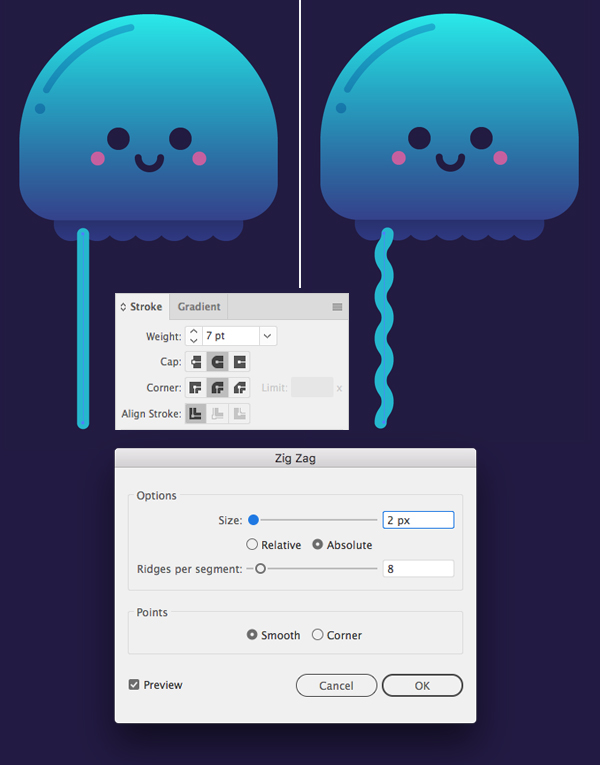
步骤9
对象>展开触屏的外观以应用效果,然后再次按下“对象”>“展开”以将“描边”(Stroke)介绍为一个形状。 按控制键 - [将触手放在引擎罩下面几次。
使用渐变工具(G)和渐变面板填充形状,从顶部的深紫色到底部的明亮洋红色的发光线性渐变。
单击并拖动触手,同时按住Alt-Shift创建副本。 按Control-D几次可以制作更多的副本。
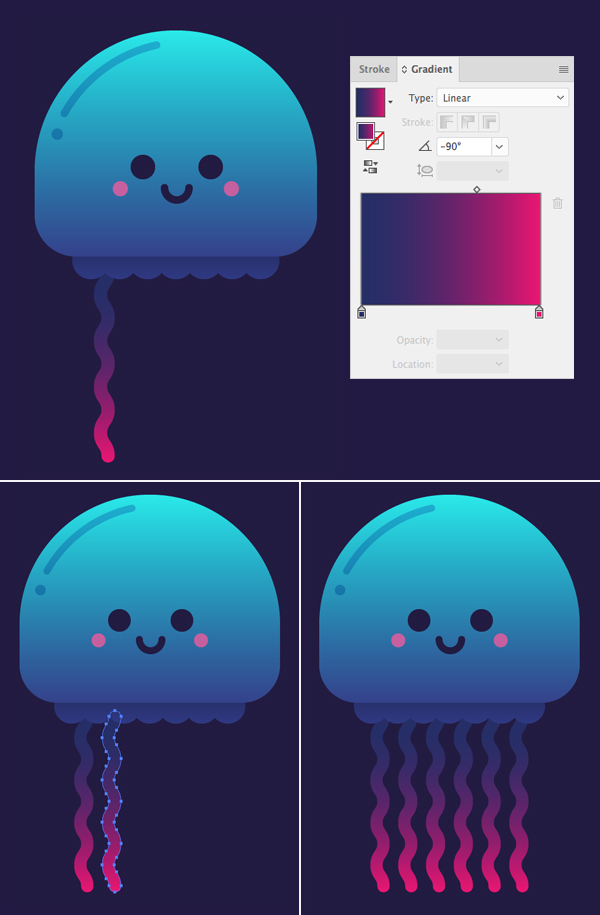
步骤10
只剩下几个完成笔画了! 让我们选择我们的水母头与它下面的圈子,然后转到对象>路径>偏移路径。 将偏移值设置为5像素,然后单击确定。 在“Pathfinder”面板中单击“Unite”,同时仍然选择形状以合并它们。
用蓝色至黑色的黑色线性渐变填充新形状,并将“混合模式”设置为“透明度”面板中的“屏幕”。
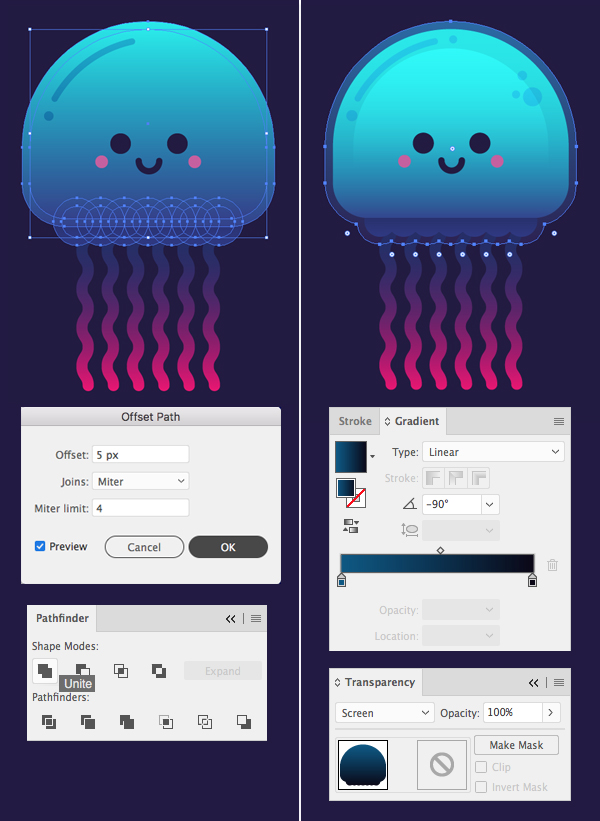
我们可爱的发光水母已经完成了, 现在我们可以在背景中添加一些细节,例如气泡和小鱼,ui,使组合看起来更加平衡。随意使用这些技巧和技巧来创造更多的水下生物。
